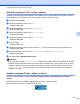Software User's Guide
Table Of Contents
- PŘÍRUČKA UŽIVATELE PROGRAMŮ
- Obsah
- Windows®
- 1 Tisk
- Použití ovladače tiskárny Brother
- Funkce
- Výběr správného typu papíru
- Současný tisk, skenování a faxování
- Vymazání dat z paměti
- Sledování stavu
- Nastavení ovladače tiskárny
- Přístup k nastavení ovladače tiskárny
- Záložka Základní
- Záložka Pokročilé
- Podpora
- Používání aplikace FaceFilter Studio od společnosti REALLUSION pro tisk fotografií
- 2 Skenování
- Skenování dokumentu pomocí ovladače TWAIN
- Skenování dokumentu pomocí ovladače WIA (Windows® XP/Windows Vista®/Windows® 7)
- Skenování dokumentu při použití ovladače WIA (uživatelé Windows Photo Gallery a Windows Fax a skenování)
- Používání aplikace ScanSoft™ PaperPort™11SE s OCR značky NUANCE™ (Není k dispozici pro modely DCP‑J1 ...
- Zobrazení položek
- Organizace položek ve složkách
- Rychlé odkazy na jiné aplikace
- Aplikace ScanSoft™ PaperPort™11SE s funkcí OCR umožňuje převedení obrázku na text, který lze upravit
- Import položek z jiných aplikací
- Export položek do jiných formátů
- Odinstalování aplikace ScanSoft™ PaperPort™11SE s funkcí OCR
- 3 ControlCenter3
- 4 Vzdálená instalace (Není k dispozici pro modely DCP, MFC‑J220, MFC‑J265W, MFC‑J410 a MFC‑J415W)
- 5 Program Brother PC‑FAX (pouze modely MFC)
- 6 PhotoCapture Center™
- 7 Nastavení brány firewall (pouze pro síťové uživatele)
- 1 Tisk
- Apple Macintosh
- 8 Tisk a faxování
- 9 Skenování
- 10 ControlCenter2
- 11 Vzdálená instalace a PhotoCapture Center™
- Používání tlačítka Scan (Sken)
- Rejstřík
- brother CZE
Program Brother PC-FAX (pouze modely MFC)
103
5
Aktivace programu PC-Fax - příjem v zařízení
Volitelně lze aktivovat také možnost Backup Print (Záložní kopie). Pokud je tato možnost aktivní, zařízení
před odesláním faxu do počítače nebo před vypnutím počítače vytiskne kopii faxu.
a Stiskněte tlačítko Menu.
b Stisknutím tlačítka a nebo b zvolte Fax.
Stiskněte tlačítko OK.
c Stisknutím tlačítka a nebo b zvolte Prijem nastav.
Stiskněte tlačítko OK.
d Stisknutím tlačítka a nebo b zvolte Prij.do pameti.
Stiskněte tlačítko OK.
e Stisknutím tlačítka a nebo b zvolte PC Fax prijem.
Stiskněte tlačítko OK.
f Potvrďte zprávu.
Stiskněte tlačítko OK.
g Stisknutím tlačítka a nebo b vyberte možnost <USB> nebo název počítače, pokud je připojen k síti.
Stiskněte tlačítko OK.
h Stisknutím tlačítka a nebo b zvolte Zalozni tisk:Zap nebo Zalozni tisk:Vyp.
Stiskněte tlačítko OK.
i Stiskněte tlačítko Stop/Exit (Stop/Konec).
Poznámka
Pokud vyberete možnost Zalozni tisk:Zap, zařízení fax vytiskne, takže vám v případě, že by před
odesláním faxu do počítače došlo k přerušení napájení, zůstane kopie. Faxové zprávy budou po jejich
úspěšném vytištění a odeslání do počítače automaticky vymazány z paměti zařízení. Pokud vyberete
Zalozni tisk:Vyp, faxové zprávy budou z paměti zařízení automaticky vymazány po úspěšném
odeslání do počítače.
Spuštění programu PC-Fax - příjem v počítači
Klepněte na tlačítko Start, na položky Všechny programy, Brother, MFC-XXXX, Příjem PC-FAX a
Přijímat.
Zobrazí se dialogové okno PC-Fax - příjem. Potvrďte zprávu a klepněte na OK.
Na hlavním panelu počítače se zobrazí ikona PC-FAX.